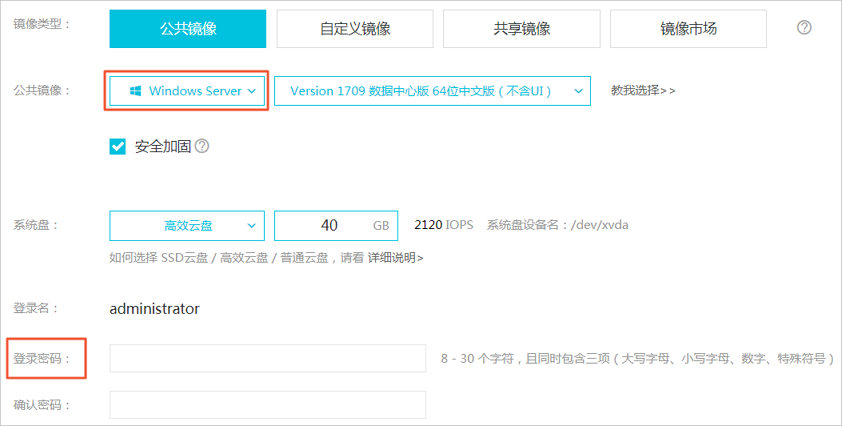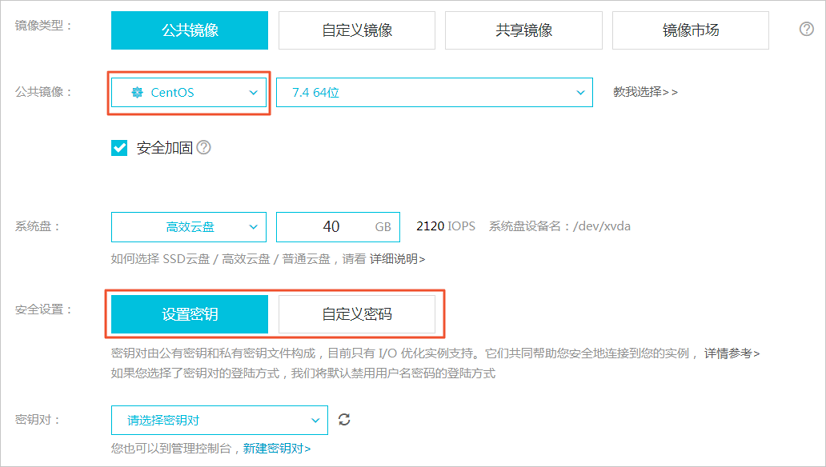操作步骤
执行结果
返回ECS管理控制台,大约10分钟后,系统盘更换完成,ECS实例的状态自动变更为运行中。单击实例ID进入实例详情页,显示为更换后的镜像。
后续步骤
更换系统盘后,您需要做以下操作:
- (可选)旧系统盘上应用的自动快照策略自动失效,您需要对新系统盘设置自动快照策略。具体操作,请参见为新系统盘设置自动快照策略。
- 为了保证有足够的快照额度完成新系统盘的自动快照策略,您可以删除不需要的旧系统盘快照。具体操作,请参见优化快照使用成本。
- (可选)仅Linux系统:在新系统盘的/etc/fstab文件写入新分区信息,并挂载分区,不需要对数据盘格式化并分区。操作步骤如下,具体的操作命令,请参见Linux格式化数据盘。
- 建议:备份/etc/fstab。
- 向/etc/fstab写入新分区信息。
- 查看etc/fstab中的新分区信息。
- 运行
mount命令挂载分区。 - 运行命令
df -h,查看文件系统空间和使用情况。
挂载分区后,不需要重启实例即可开始使用数据盘。